|
Пятница, 07.02.2025, 08:44
Приветствую Вас Гость | RSS |
| Elite Model Agency |
 |
|
Туториал по созданию одежды при помощи Бодишоп и Фотошоп.
| |
| Джин | Дата: Пятница, 14.12.2007, 06:10 | Сообщение # 1 |
 Носитель Особого Мнения
Группа: Модераторы
Сообщений: 2206
Статус: Offline
| Я заметила, что многие хотят научиться делать одежду для симов своими руками. Давайте я расскажу вам то, что сама знаю об этом.
Сразу оговорюсь, что речь пойдёт не о создании гениально похожих на натуральные вещи, а о простых начальных понятиях.
Мастерства придётся добиваться трудом и приобретением опыта. И очень многое зависит от того, как вы владеете Photoshop.
Для этого нам понадобятся программы Bodyshop (включается в саму игру The Sims2) и графическая программа, например, Photoshop. Для начала открываем BodyShop. Находится он в Program Files/The Sims2/CSBin. Наверху мы видим две кнопочки - "Персонажи" и "Объекты". Жмём кнопку «Обекты». 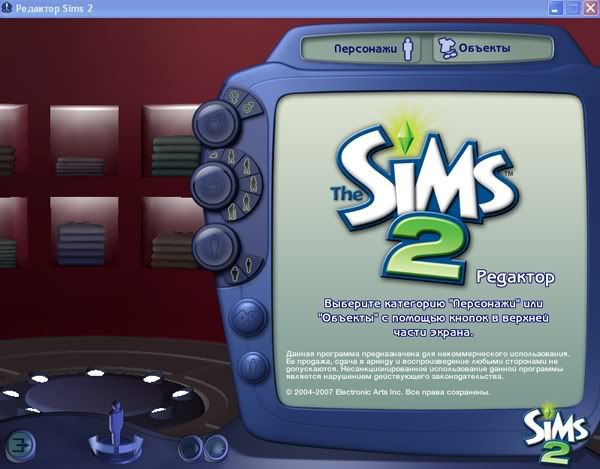 Затем жмем на "Новый проект". 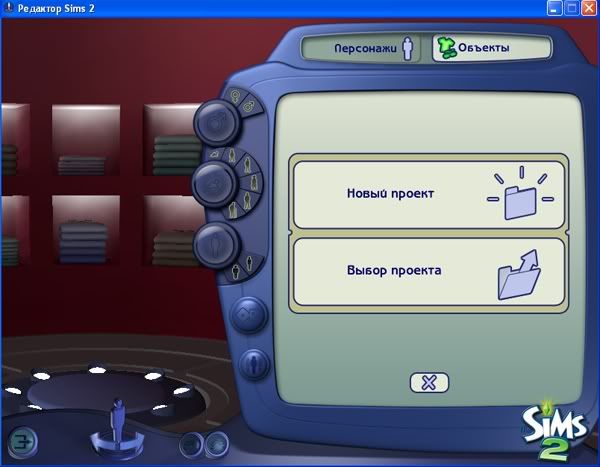 И так как мы будем учиться создавать одежду, нажимаем на "Создание предметов одежды". 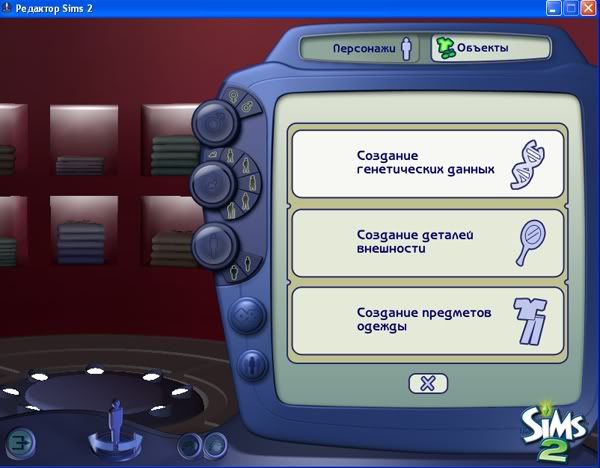 Теперь давайте выберем пол (мужской/женский) и возраст будущего подопытного объекта. К слову сказать, переделать можно любой наряд, который есть в Bodyshop, но если вы хотите поделиться созданной одеждой, то вам необходимо будет дать вместе с ней и меш, а его поиски в игре – дело не такое простое, поэтому я «попутешествовав» по множеству сайтов, собрала небольшую коллекцию мешей без раскрашенных текстур. Теперь я, переделывая тот или иной меш, точно знаю что нужно крепить к файлу с текстурой. Итак, я выбираю не готовую одёжку, а меш. После того как выбор сделан, нажимаем кнопку "Экспорт выбранных текстур" . 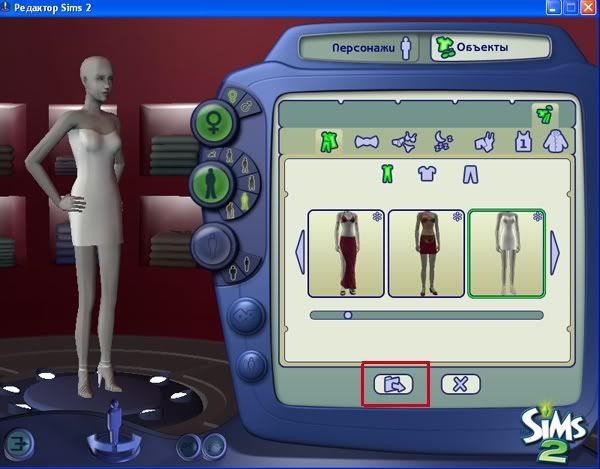 Мы видим, что появляется окошечко, в котором нужно дать название файлу. Как назвать файл? Давайте мыслить широко – вы же будете делать не одно платье – поэтому вы должны более или менее точно знать, что будет в этом файле – так давайте облегчим себе участь заранее. Благо дело, русские буквы тут не запрещаются, поэтому я поступаю так – сокращаю «женское взрослое ежедневное» и присваиваю порядковый номер. 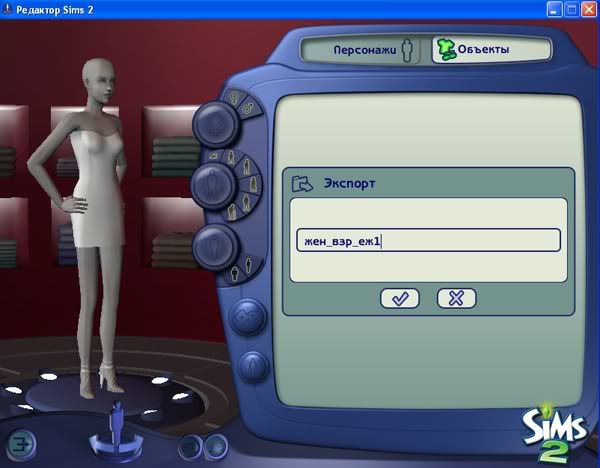 Жмём на галочку и происходит экспорт выбранных текстур – нам сообщают куда и предлагают выбрать категории, в которых эта одёжка появится – обратите на это внимание.  Экспорт происходит в папку Мои документы/EA Games/The Sims 2/Projects. Идём туда. Открываем эту папку. В ней вы видите несколько файлов – обычно 3 или 4 ( наверное это зависит от того, что берётся в разработку – готовая одёжка или меш – точно не скажу – не знаю сама пока). 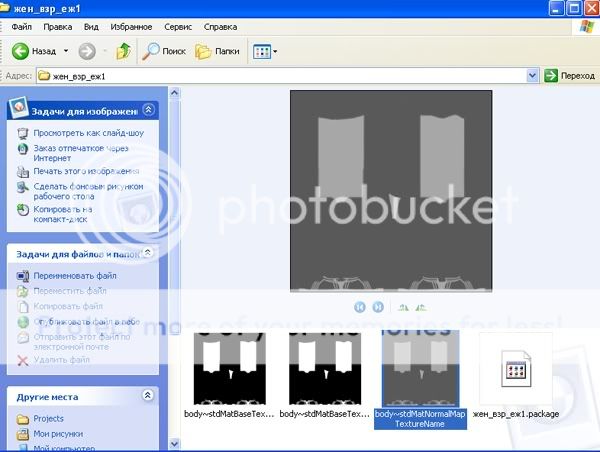 Нам необходимы только файл с текстурой (у него название body~stdMatBaseTextureName, в случае с готовой одёжкой он будет цветной картинкой ) и файл с альфа-каналами (черно-белая картинка с названием body~stdMatBaseTextureName_alpha). Для чего серая картинка не скажу – сама не знаю. Кто узнает – скажите, может пригодится.
Что такое альфа-каналы? Звучит устрашающе, но на деле все очень просто. То, что на альфа-картинке закрашено белым, то будет отображено на скине-одежде, а что черным - того видно не будет.
Открываем обе картинки в Photoshop. Сначала копируем альфа-канал в файл с основной текстурой. Для этого идем в файл с альфа-каналами и затем в меню Select - Select all (Выделение - Выделить все), а затем Edit - Copy (Ctrl+C) (Правка - Копировать).
Теперь переходим в файл с текстурой и вставляем в него скопированные альфа-каналы. Edit - Paste (Ctrl+V) (Правка - Вставить). Чем замечателен Photoshop, так это тем, что каждый рисунок можно располагать в одном файле на каждом отдельном слое, а потом эти слои редактировать вне зависимости друг от друга.
Итак, в моём случае платье пока абсолютно белое – значит нужно его как-то раскрасить – можно «залить» каким-нибудь цветом или шаблоном, а можно найти в журналах или Интернете замечательные картинки с текстурами и «положить» их на наше платье. Для этого сначала переходим на слой фона и делаем верхний слой невидимым (нажимаем на «глазик» рядом с верхним слоем ) – там же у нас альфа-каналы – помните? 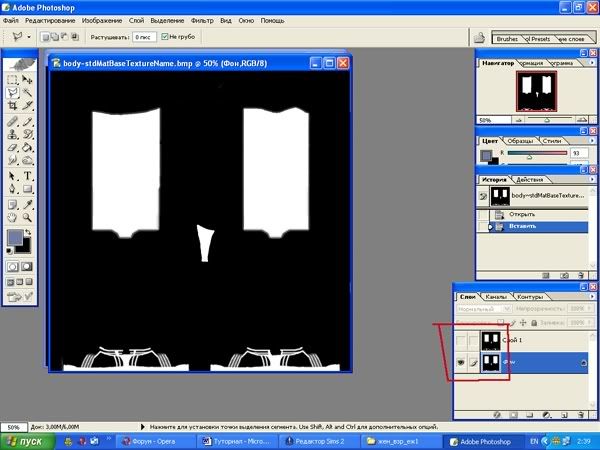 В случае с наложением картинки ткани я поступаю так – открываю соответствующую картинку, выделяю её всю , копирую, потом вставляю в картинку с нашим платье, следя за тем, чтоб она покрыла все белые участки. Наверное, нужно вырезать контур, чтоб было аккуратнее, но я во-первых пока этому не научилась, во-вторых – мне это пока без надобности.Туфли я решила сделать в тон платью – розовыми – чтоб совпадение было идеальным, я не подбираю цвет, а определяю его «пипеткой» - он автоматически становится цветом первого плана и им я заливаю белые участки туфель. Надо отметить, что туфли – деталь мелкая, а в моём случае там ещё тонюсенькие ремешки – мне пришлось повозится – увеличить масштаб картинки и хорошо «целиться» "ведром", чтоб не закрасить лишнего – тут не следует забываеть, что у вас есть возможность отменять пошагово проделанные операции – мне это пригодилось. И не забывайте о слоях – на том слое, где уже лежит кусок ткани не удастся закрасить туфли – нужно вернуться на фоновый слой. 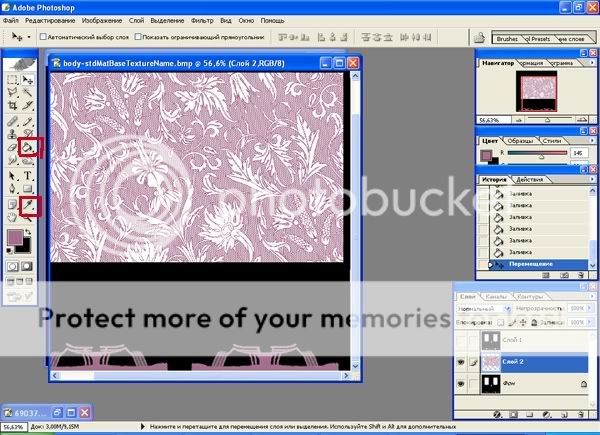 Теперь, чтобы увидеть результат в Bodyshop идем в Photoshop в меню File - Save As, и в открывшемся окне (убедитесь, что в этом окне открылась папка вашего проекта!) сначала меняем формат файла с PSD (родной формат Photoshop, который поддерживает многослойность) на формат BMP и нажимаем кнопку "Сохранить".
При вопросе "Перезаписать?" выбирайте "Да".
Теперь идем в BodyShop и нажимаем кнопку "Обновить предварительный просмотр" и любуемся результатом!
Если это уже то, что вам нужно – импортируйте файл в игру нажатием вот этой кнопки. 
Алиса Селезнёва, заместитель Директора и редактор Elite Magazine

|
| |
| |
| Джин | Дата: Пятница, 14.12.2007, 06:10 | Сообщение # 2 |
 Носитель Особого Мнения
Группа: Модераторы
Сообщений: 2206
Статус: Offline
| Если нет – читаем дальше:
Отмените все изменения, что мы делали, пользуясь панелью History (История).
Мы видим, что наше платье вернулось к первозданному виду.
Теперь давайте зальём его, используя шаблоны – в Интернете есть много шаблонов для Photoshop, они могут пригодиться. Выбираем инструмент «ведро», в верхней строчке параметр заливки меняем с «переднего плана» на «шаблон», выбираем сам шаблон и ведром заливаем белые участки. 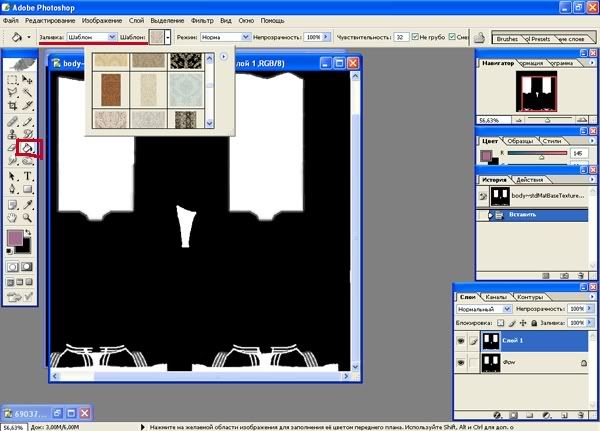 Вот что получается. 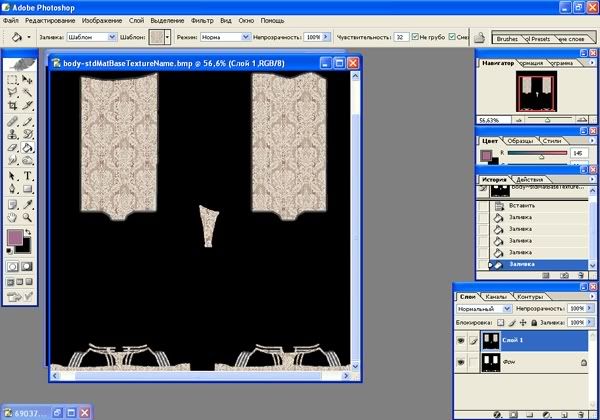 Если хотим залить цветом, то сначала этот цвет нужно выбрать. Тут у нас широкий выбор – доступен абсолютно любой цвет и оттенок. Для выбора нужно нажать на верхний квадратик на боковой панели – появляется «Сборщик цветов» - выбирайте. Видите – выбранныйцвет появился на этом переднем квадратике – теперь берите «ведро», удостоверьтесь, что параметр заливки «передний план», а не «шаблон» и заливайте. 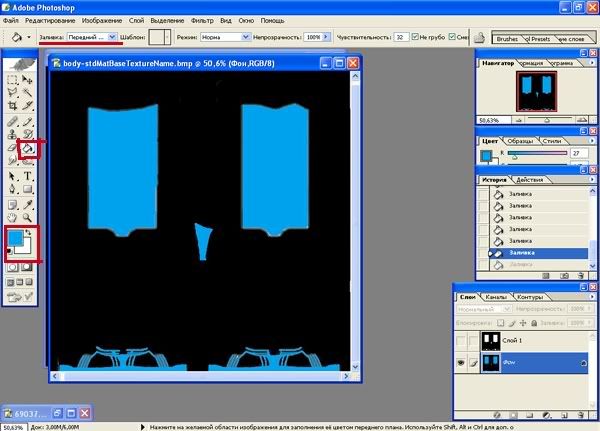 Платье стало голубым, но оно пустое и неинтересное… Надо его чем-то украсить – тут задействуйте вашу фантазию – это будет пояс, какое-то украшение или рисунок – выбирать вам. Всё это можно или нарисовать самостоятельно на нашем платье, или откуда-то скопировать и вставить. У меня в папке «Мои рисунки» внушительная коллекция изображений поясов, всяких блестящих брошек или просто красивых закорючек, способных создать иллюзию узора. Их можно в достаточном количестве найти в Интернете. Я выбираю красивую закорючку, чтоб с её помощью создать узор на платье. Открываю картинку, Выделяю нужный участок с помощью чего-нибудь – или «лассо», или «пен», или «волшебной палочки», копирую, вставляю. С помошью меню «Редактирование» я могу как угодно трансформировать этот фрагмент – мне помогут пункты «Произвольная Трансформация» и «Трансформация» 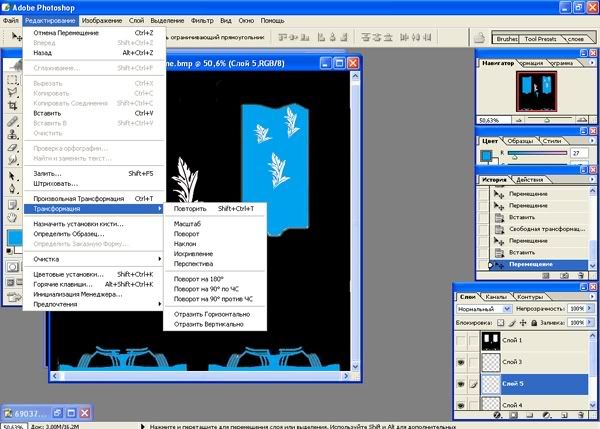 Деталек таких я вставляю сколько хочу. Создав необходимый рисунок можно с помощью убирания «глазика» добиться того, чтоб у вас были видны только эти вставленные детальки – выполнив операцию «Объединение с видимым»( меню «Слой», вы создадите слой, где сможете управлять ними одновременно. Если хотите, чтоб детальки была ярче или бледнее – идите в меню «Изображение» и немного поиграйте с настройками – например Яркость-Контрастность или Оттенок-Насыщение. Можно также в меню «Слой» попробовать разные «Эффекты слоя» - результат может быть довольно интересным.
Можно также добиваться визуальных эффектов объёма с помощью инструментов Осветление-Затемнение – дерзайте – это я пока знаю чисто теоретически. 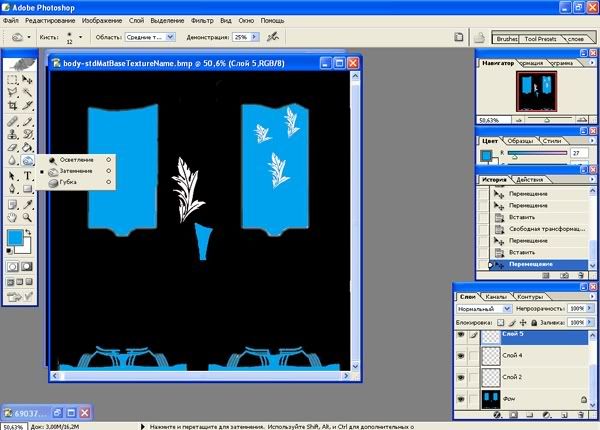 Перед тем, как сохранить результат, сделайте видимыми нужные слои. Дальше, помните?
«Сохранить как», смена формата, замена файла, обновление просмотра, импорт в игру…
УДАЧИ!
(Важное замечание: если решите дать скачать ваш скин, давать файл нужно из папки Мои документы\EA Games\The Sims 2\SavedSims!!! А не из папки Projects!)
И еще одна очень важная вещь. Существует такое понятие как mesh (каркас). Создателями игры сделано так, что наши текстурки натягиваются на каркас, а мы можем менять только альфа-каналы, но не меш! Запомните это! Если вы попытаесь, к примеру, из этого платья сделать короткое - у вас ничего не получится.
Пробуйте, учитесь, обретайте опыт и делитесь успехами - буду рада, если этот туториал вам чем-то поможет. 
Алиса Селезнёва, заместитель Директора и редактор Elite Magazine

|
| |
| |
| ZLATA | Дата: Вторник, 11.03.2008, 10:02 | Сообщение # 3 |
|
Who is it?!
Группа: Пользователи
Сообщений: 4
Статус: Offline
| Джин, В самом начале ты писала о мешах, ты искала их в интернете, потом ты их скачиваешь и кидаешь в бодишоп да, из бодишопа в фотофоп, там его разукрашиваешь и т. д.
Вопщем я умею и перекрашивать и фотографию одежды могу перенести на симскую одежду. Но делаю изменения только на максисовской одежде, на мешах не могу. Потому что незнаю как после скачивания меша, положить его в Бодишоп. Подскажи пожалуйста как его туда положить, т. е только что скаченный, чистый, неразукрашенный мешь?
Обожаю Sims 2.
|
| |
| |
| Джин | Дата: Вторник, 11.03.2008, 14:15 | Сообщение # 4 |
 Носитель Особого Мнения
Группа: Модераторы
Сообщений: 2206
Статус: Offline
| ZLATA, для этого нужно скачать отдельно меш. На некоторых сайтах есть такие отдельные разделы - на лианасимс, на пеггисимс, на glamorouslounge. Оттуда скачиваешь - они появляются в бодишопе как отдельная одёжка - чисто белое или красное - в зависимости какую текстуру на него нанёс автор. Фактически, это меш и чистая неразукрашенная текстура на нём, а одёжка - это меши и разукрашенная текстура.
Алиса Селезнёва, заместитель Директора и редактор Elite Magazine

|
| |
| |
| ZLATA | Дата: Среда, 12.03.2008, 08:19 | Сообщение # 5 |
|
Who is it?!
Группа: Пользователи
Сообщений: 4
Статус: Offline
| У меня такие чистые меши есть, красные и белые,, Я просто непонимаю как запихнуть их в бодишоп, они что сами там появятся?. Или наверно у меня неправельные меши. В каком они должны формате быть, чтоб войти в Бодишоп?
Обожаю Sims 2.
|
| |
| |
| Джин | Дата: Среда, 12.03.2008, 13:51 | Сообщение # 6 |
 Носитель Особого Мнения
Группа: Модераторы
Сообщений: 2206
Статус: Offline
| ZLATA, меши, как и всё остальное, в формате пэкедж. Для того, чтоб они появились в игре и БШ, в том архиве, что ты скачиваешь должно быть два файла - сам меши и чистая неразукрашенная текстура. Скачай ЗДЕСЬ, в разделе Downloads, подгуппа Meshes. Эти точно появятся в БШ. 
Алиса Селезнёва, заместитель Директора и редактор Elite Magazine

|
| |
| |
| ZLATA | Дата: Четверг, 13.03.2008, 11:37 | Сообщение # 7 |
|
Who is it?!
Группа: Пользователи
Сообщений: 4
Статус: Offline
| Разобралась с этим бодишопом сама. Я его запускала с другой операционной системы, где нет игры Симс 2, т.е. нет и папки Довнлщадс. Создала эту папку и все пошло.
Но все равно спасибо за помощь.
Обожаю Sims 2.
|
| |
| |
| UnUsuaLL | Дата: Среда, 26.03.2008, 15:41 | Сообщение # 8 |
 Начинающая модель
Группа: Проверенные
Сообщений: 29
Статус: Offline
| Разгаданна тайна серого скрина!! Он нужен для складочек на одежде.....тоесть когда на нём что-то рисуете это в виде вмятен отображается на одежде. 
My rolle play
|
| |
| |
| ZLATA | Дата: Пятница, 04.04.2008, 13:28 | Сообщение # 9 |
|
Who is it?!
Группа: Пользователи
Сообщений: 4
Статус: Offline
| UnUsuaLL Да, это так. Но я им редко пользуюсь, я однажды очень сильно нафлудила с эти рельефом. Взела я фотографию маечки в цветочек,разместила фотку на текстуре.Работу почти што закончила, и как обычно скопировала файл с текстурой и вставила его в 3 серый файл отвечающий за рельеф,, ну вопщем все как положено. А когда в бодишопе обновила проект, начела плеваться и ругаться. Все эти мелкие цветочки обрели рельефность, просто кошмар Не зря говорят на ошибках учатся.
Мой совет новечкам, будите накладывать текстуру, фотку одежды на симскую одежду, десять раз подумайте, СТОИТ ЛИ ЕЕ НАГРАЖДАТЬ РЕЛЬЕФОМ.
Я надеюсь, я начинающих скинмейкиров не очень сильно напугала. Я веть не говорю что рельеф совсем ненужен, иногда он даже необходим
Обожаю Sims 2.
|
| |
| |
|
|
|
|






